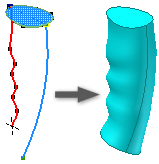
Bei einem Führungsschienen-Sweeping können Sie neben einem Pfad zur Führung des gesweepten Profils auch eine Verlaufsführung auswählen. Die Verlaufsführung steuert die Skalierung und Drehung des gesweepten Profils.
Skizzieren Sie zunächst ein Profil und einen Pfad auf sich schneidenden Ebenen. Skizzieren Sie eine zusätzliche Kurve, die als Verlaufsführung zur Steuerung von Skalierung und Drehung des Profils dient. Die Pfad und die Verlaufsführung müssen die Profilebene durchdringen.
- Klicken Sie in der Multifunktionsleiste auf Registerkarte 3D-Modell
 Gruppe Erstellen
Gruppe Erstellen  Sweeping
Sweeping  .
. Liegt in der Skizze nur ein Profil vor, wird dieses automatisch hervorgehoben.
- Wenn mehrere Profile vorhanden sind, klicken Sie auf Profil und wählen dann das zu sweepende planare Profil aus.
- Klicken Sie auf Pfad , und wählen Sie die Pfadskizze oder Kanten aus.
- Wenn mehrere Volumenkörper vorhanden sind, klicken Sie auf Volumenkörper, und wählen Sie dann die beteiligten Körper aus.
- Wählen Sie in der Liste Typ die Option Pfad und Führungsschiene.
- Wählen Sie im Grafikfenster die Führungskurve bzw. -schiene aus.
- Wählen Sie unter Profilskalierung eine Option, um festzulegen, wie der gesweepte Abschnitt entsprechend der Führungsschiene skaliert wird.
- Klicken Sie auf Vereinigung , Differenz oder Schnittmenge , um mit einem anderen Element oder Körper oder einer anderen Fläche zu interagieren. Wählen Sie Neuer Volumenkörper , um einen neuen Körper zu erstellen. Wenn es sich bei dem Sweeping-Element um das erste Volumenkörperelement in einer Bauteildatei handelt, ist diese Auswahl die Vorgabe.
- Wenn die Sweeping-Vorschau im Grafikfenster Ihren Erwartungen entspricht, klicken Sie auf OK.
 Demo zur Erstellung eines Sweepings mit einer Führungsschiene
Demo zur Erstellung eines Sweepings mit einer Führungsschiene
 Demo zum Steuern der Skalierung eines Sweeping-Abschnitts
Demo zum Steuern der Skalierung eines Sweeping-Abschnitts